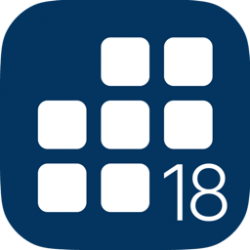来源: https://www.lapulace.com/editvideosmac.html 时间: 2020-12-22 12:07:16 人气: 725 评论: 0
即使您不是视频专业人士,有时也需要编辑快速视频。查看我们在macOS上进行视频编辑的提示。
是否想在Mac上编辑视频,但不确定如何做?您来对地方了。在这里,我们展示了如何使用适用于macOS的视频编辑软件轻松优化和增强视频。
我们将使用的程序是iMovie,它是一款由苹果出品的视频剪辑软件。借助精简的设计和直观的编辑功能,iMovie 剪辑能让您以前所未有的方式创建好莱坞风格预告片和精美影片。
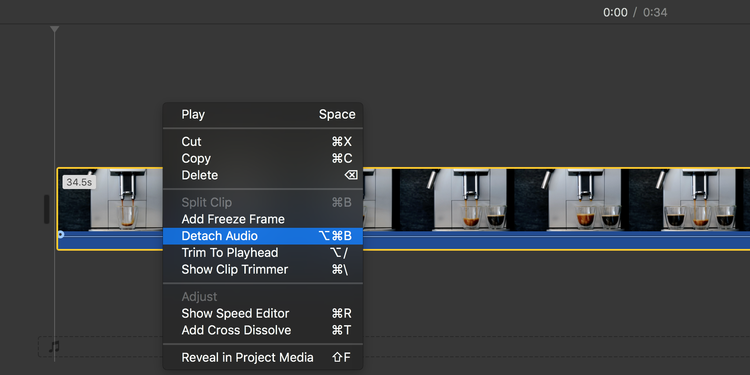 要删除视频中的声音,请在iMovie中执行以下步骤:
要删除视频中的声音,请在iMovie中执行以下步骤:
打开iMovie,创建一个新项目,然后导入要编辑的视频。
将视频拖到时间轴上,以便对其进行编辑。
在时间轴中右键单击视频,然后选择分离音频。
单击时间轴中分离的音频,然后按Delete键。
您可以通过单击文件 -> 共享菜单来导出编辑的视频。
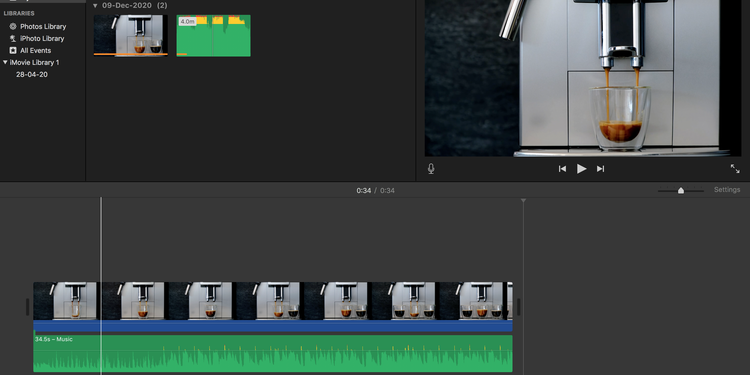 您可以通过添加一些背景音乐来使视频更加有趣。使用iMovie,您可以将iTunes和非iTunes音乐文件都添加到视频中。
您可以通过添加一些背景音乐来使视频更加有趣。使用iMovie,您可以将iTunes和非iTunes音乐文件都添加到视频中。
操作步骤:
确保您的视频已经在iMovie时间轴上。
如果您的音乐曲目不在iMovie中,请单击文件 -> 导入媒体并添加曲目。
如果您的音乐文件在iTunes中,请单击“音频”,然后选择“iTunes”。
拖动您的音乐文件,并将其放在时间轴上的视频下方。
现在,您的视频中应该已包含您选择的背景音乐。
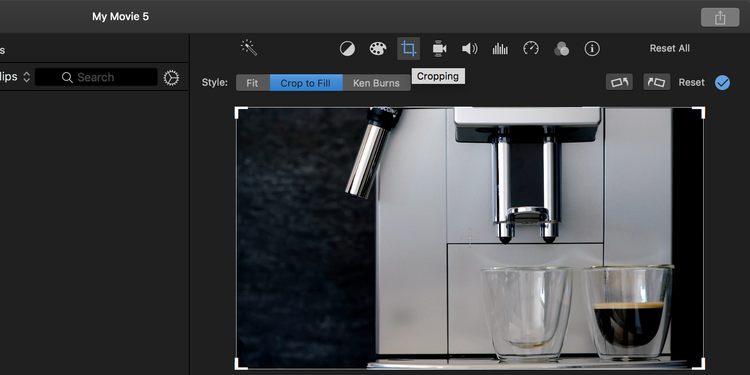 裁剪可让您从视频中删除不需要的区域。例如,如果某些东西出现在框架中,但您不希望出现在框架中,则可以使用iMovie裁剪出来。
裁剪可让您从视频中删除不需要的区域。例如,如果某些东西出现在框架中,但您不希望出现在框架中,则可以使用iMovie裁剪出来。
要做到这一点:
确保将视频放置在主时间轴上。
单击迷你播放器上方的“裁剪”选项。
选择“裁剪以填充”选项。
现在,您将在迷你播放器中看到可调节手柄。拖动这些控柄以指定要保留在视频中的区域。
单击复选标记图标以保存更改。
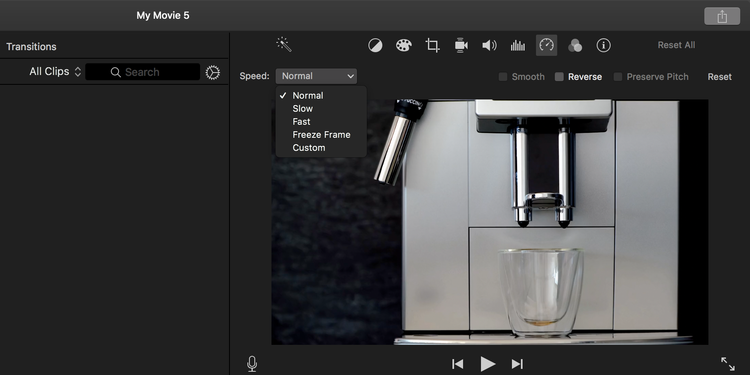 您可以在iMovie中加快或减慢视频播放速度,方法如下:
您可以在iMovie中加快或减慢视频播放速度,方法如下:
在时间轴中选择您的视频剪辑。
从右上角 选择“速度”图标。
从“速度”下拉菜单中选择一个速度选项。
如果要指定自己的视频速度,请从下拉菜单中 选择“自定义”。
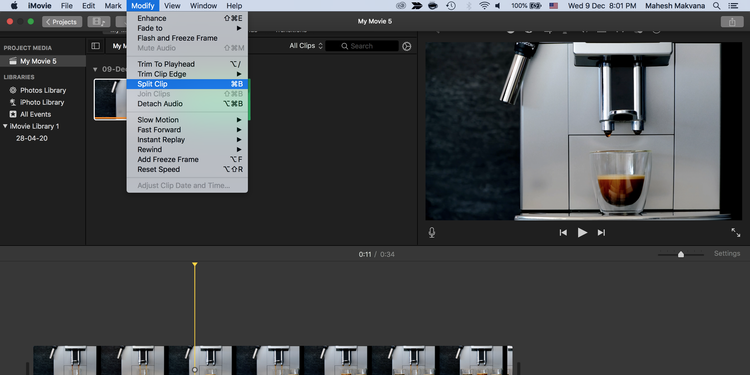 如果要从一个较大的视频剪辑中制作多个剪辑,则可以在Mac上的iMovie中执行以下操作:
如果要从一个较大的视频剪辑中制作多个剪辑,则可以在Mac上的iMovie中执行以下操作:
将播放头放在您想要将视频分为两部分的位置。
单击顶部的“修改” -> “拆分剪辑”。或者按Command + B快捷键。
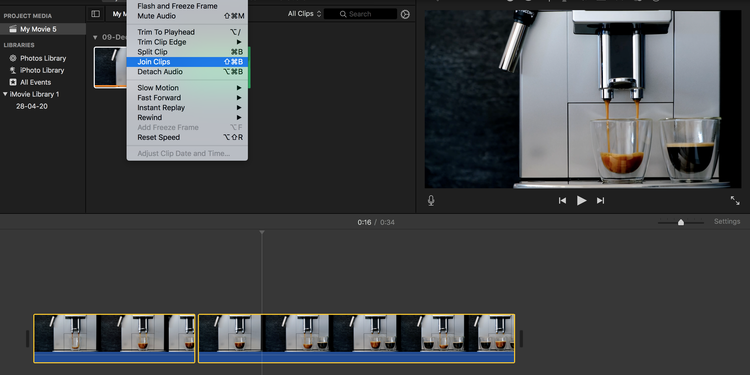 如果您的视频片段分散在各处,则可以将它们全部加入并制作一个片段。
以下是在iMovie中合并视频剪辑的方法:
如果您的视频片段分散在各处,则可以将它们全部加入并制作一个片段。
以下是在iMovie中合并视频剪辑的方法:
选择您要在时间轴上加入的视频。按住Command键选择多个视频。
单击顶部的“修改” -> “加入剪辑”以将您的剪辑合并为一个。
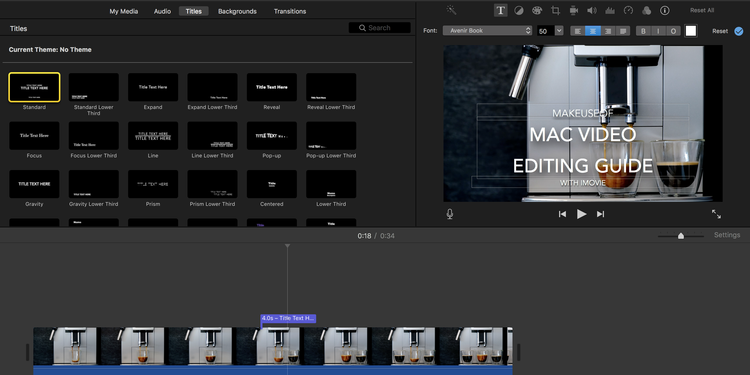 iMovie提供了许多可添加到视频中的文本样式,您可以按以下方式访问它们:
iMovie提供了许多可添加到视频中的文本样式,您可以按以下方式访问它们:
将播放头放置在要添加文本的位置。
点击标题标签,然后选择要添加的文字样式。
双击该样式,它将被添加到您的视频中。
现在,您可以键入自定义文本。
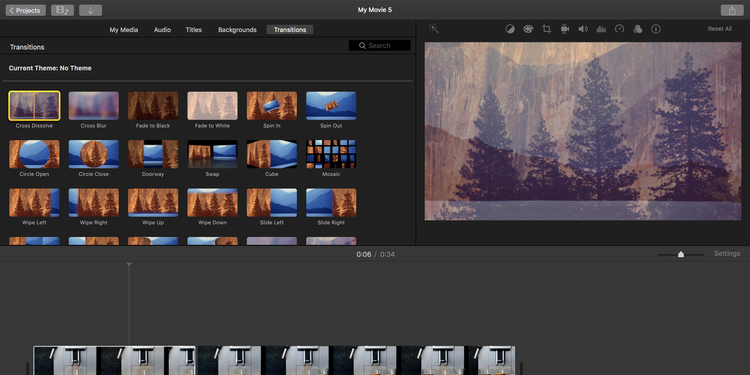 视频过渡效果可帮助剪辑避免突然结束。如果您有多个视频剪辑,请按照以下方法添加过渡效果,以使其更流畅地融合:
视频过渡效果可帮助剪辑避免突然结束。如果您有多个视频剪辑,请按照以下方法添加过渡效果,以使其更流畅地融合:
在时间轴上单击要添加过渡效果的视频。
选择顶部的“过渡”选项卡。
双击所需的过渡效果,它将添加到视频中。
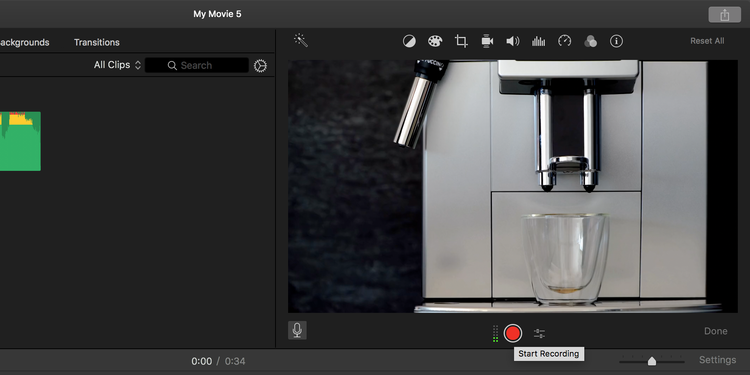 使用iMovie,您无需离开应用程序即可录制视频并为其添加旁白。有一个内置的录音选项,您可以用来制作自定义录音。
您可以使用以下步骤访问此选项:
使用iMovie,您无需离开应用程序即可录制视频并为其添加旁白。有一个内置的录音选项,您可以用来制作自定义录音。
您可以使用以下步骤访问此选项:
将播放头移到要添加画外音的位置。
单击录制旁白图标,然后单击其旁边的红色按钮。
您会看到一个倒计时,然后开始录音。
录制完成后,单击红色的停止按钮。
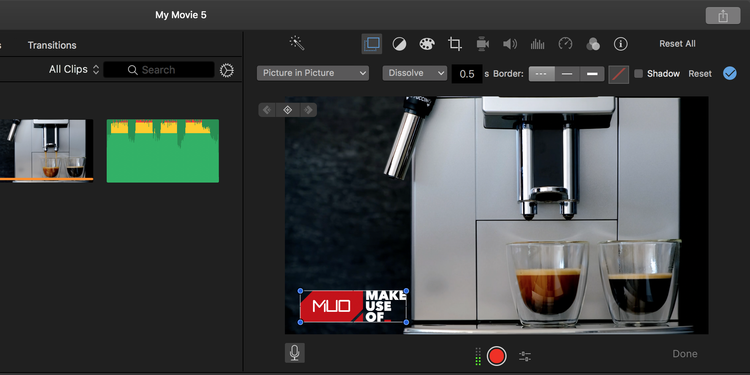 在Mac上为视频加水印与在视频上放置水印图像一样容易。
您可以在iMovie应用中执行以下操作:
在Mac上为视频加水印与在视频上放置水印图像一样容易。
您可以在iMovie应用中执行以下操作:
单击文件 -> 在iMovie中导入媒体以导入水印图像。
拖动水印图像并将其放置在时间轴上视频上方。
拖动水印,使其与时间轴上的视频大小相同。这会将水印添加到整个视频中。
在时间轴中单击您的水印,然后从右上角选择“裁剪”工具。
从样式菜单中 选择适合。
单击右上角的视频叠加设置选项。
单击剖面图,然后选择画中画。
现在,您可以将水印拖放到视频上的任何位置。
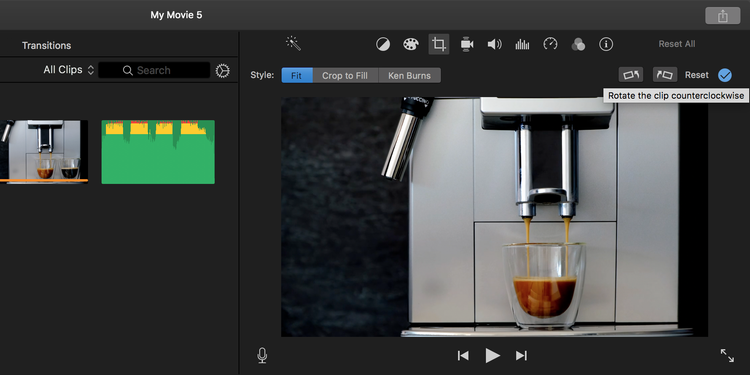
如果视频的方向不正确,则可以使用iMovie旋转视频:
在时间轴上选择您的视频,然后单击右上角的“裁剪”图标。
单击“逆时针旋转剪辑”或“顺时针旋转剪辑”。
您可以多次单击这些选项以继续旋转视频。
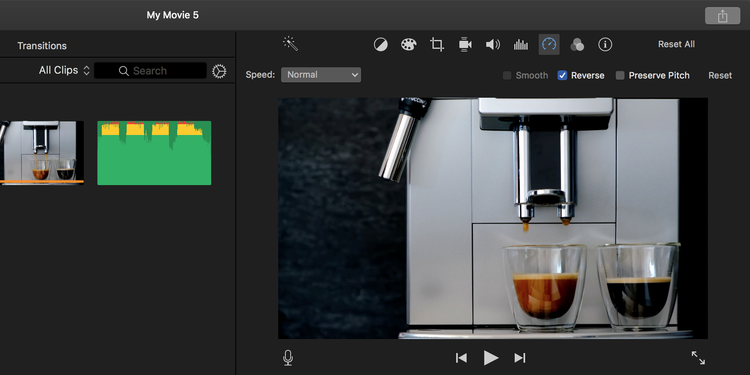
您可以按照以下步骤使视频向后播放:
在时间轴上选择您的视频。
单击右上角的“速度”图标。
勾选反向选项。
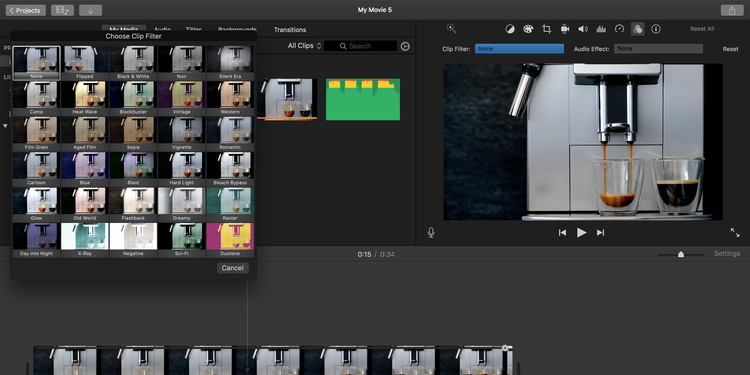 iMovie提供了多种滤镜和效果,可添加到您的视频剪辑中。您可以按以下方式访问它们:
iMovie提供了多种滤镜和效果,可添加到您的视频剪辑中。您可以按以下方式访问它们:
在时间轴上单击要添加过滤器或效果的剪辑。
从右上角 选择“剪辑过滤器和音频效果”选项。
点击“剪辑过滤器”旁边的下拉菜单。
现在,您应该看到可以添加到视频中的所有过滤器。
点击一个过滤器,它将被添加到您的视频中。
Mac助理上有许多Mac视频编辑器,但iMovie必须是最简单的编辑器。此应用程序可让您执行几乎所有基本视频编辑任务,而无需花一分钱。
与视频一样,您也可以在Mac上编辑音频文件。那里有许多Mac音频编辑器,可用于在macOS上创建和修改音频文件。